Begrense portaltilgang etter IP-adresse
Obs!
Fra og med 12. oktober 2022 er Power Apps-portaler Power Pages. Mer informasjon: Microsoft Power Pages er nå tilgjengelig (blogg)
Vi overfører og slår snart sammen Power Apps-portaldokumentasjonen med Power Pages-dokumentasjonen.
Portalen er offentlig når klargjort og tilgjengelig for alle fra en datamaskin. Du kan nå begrense tilgang til portalen fra en liste over IP-adresser. Et offentlig organisasjon vil for eksempel bare vise innholdet sitt i bedriftsnettverket. En kommersiell organisasjon vil kanskje vise portalen bare når den er publisert, og ikke når den er under utvikling, for å unngå datalekkasje.
Når en forespørsel til portalen er generert av en bruker, evalueres IP-adressen mot tillatelseslisten. Hvis IP-adressen ikke er i listen, vises en webside med en HTTP 403 statuskode i portalen.
Hvis du vil legge til eller fjerne IP-adresser, må du være tilordnet en av følgende roller:
- Office 365 Global administrator
- Serviceadministrator. Mer informasjon: Bruke rollen som tjenesteadministrator til å administrere leietakeren.
- Administrator for Microsoft Dataverse-miljøet som er valgt for portalen
Legg til en IP-adresse
For å gi tilgang til en portalen fra en IP-adresse eller et sett med IP-adresser, kan du legge til IP-adressene i listen. Dette gjør at portalen bare kan åpnes fra listen over IP-adresser som er lagt til. Hvis du ikke legger til noen IP-adresse, blir portalen tilgjengelig fra alle IP-adresser.
Når du legger til en IP-adresse i listen over begrensninger, blir portalen bare tilgjengelig for den angitte IP-adressen. Hvis du prøver å få tilgang til portalen fra andre IP-adresser, får du ikke tilgang og en webside med en HTTP 403 statuskode vises. Innholdet på denne nettsiden er statisk og kan ikke endres.
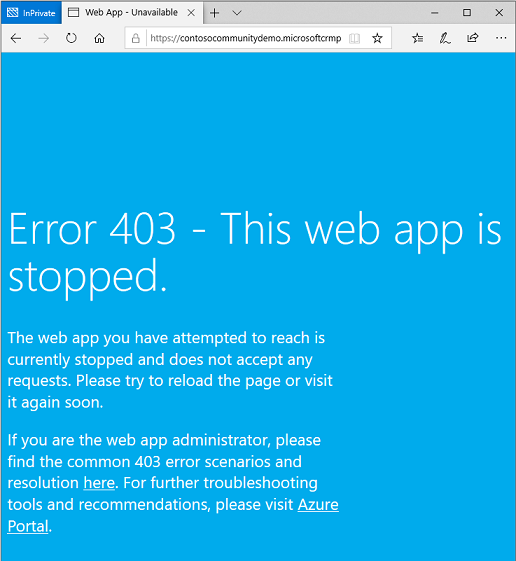
Obs!
Du må angi en offentlig IP-adresse som portalen får tilgang til. Portalen får ikke tilgang til privat IP-adresse.
Gå til Konfigurer begrensning for IP-adresse. Det vises en liste over IP-adresser og type.
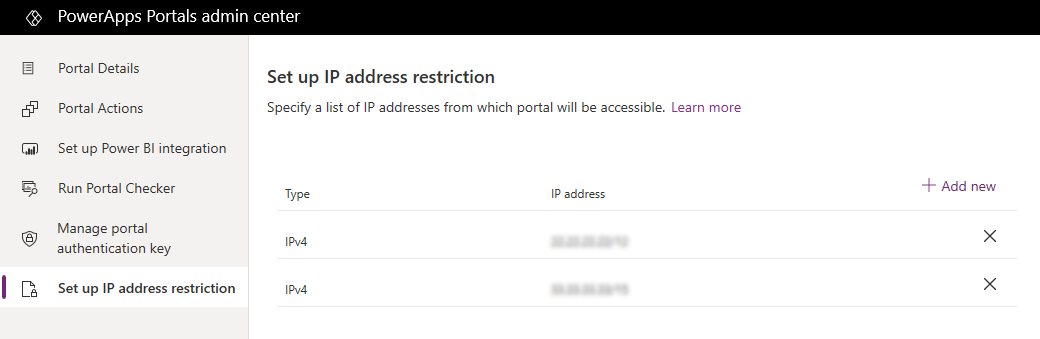
På siden Konfigurer begrensning for IP-adresse, velg Legg til ny.
I vinduet Legg til en IP-adresse kan du angi følgende verdier:
Velg type IP-adresse: Velg om IP-adressen er IPv4 eller IPv6.
Angi IP-adresse i CIDR-format: Angi IP-adressen i CIDR-format. Mer informasjon: Klasseløs mellomdomeneruting
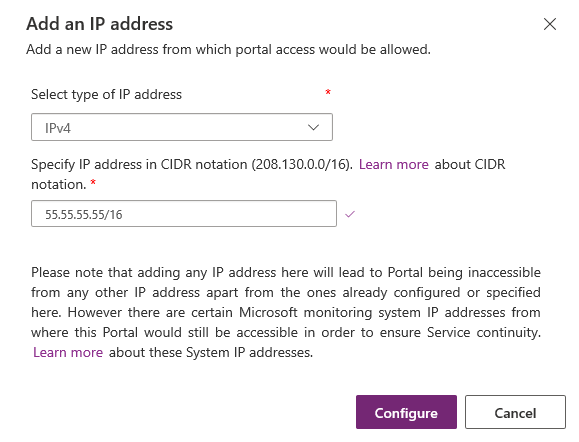
Velg Konfigurer.
Fjerne en IP-adresse
Du kan fjerne IP-adressen fra listen hvis du vil fjerne tilgang til en portal fra en tidligere tillatt IP-adresse. Hvis du fjerner alle IP-adresser, blir portalen tilgjengelig fra alle IP-adresser.
Gå til Konfigurer begrensning for IP-adresse. Det vises en liste over IP-adresser og type.
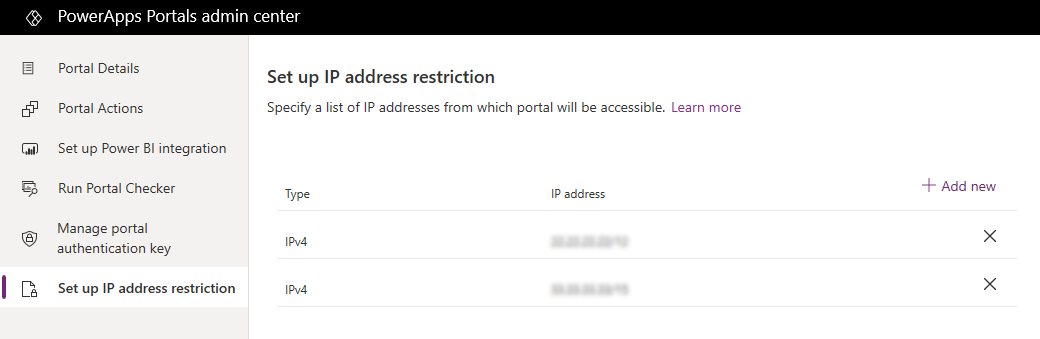
Velg Fjern en IP-adresse (x) ved siden av IP-adressen som skal fjernes.
Velg Fjern i bekreftelsesmeldingen.
Obs!
Kan du fortelle oss om språkinnstillingene for dokumentasjonen? Ta en kort undersøkelse. (vær oppmerksom på at denne undersøkelsen er på engelsk)
Undersøkelsen tar rundt sju minutter. Det blir ikke samlet inn noen personopplysninger (personvernerklæring).